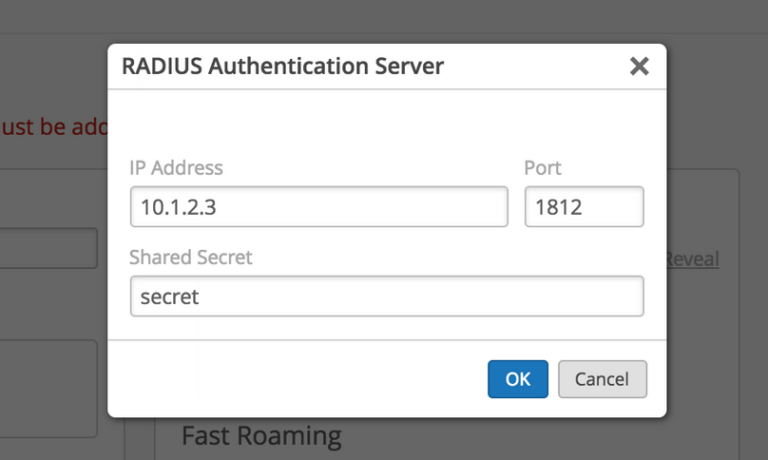客户端 VLAN 自动分配
您可以设置 WLAN,以便根据用户输入的用户名/密码自动连接到给定的 VLAN。为此,您可以在 Mist 门户中与 RADIUS 服务器一起配置动态 VLAN。对于未知客户端,您可以将其发送到访客网络。RADIUS 服务器应该已连接到您的交换机。同样,您的接入点 (AP) 应连接到交换机,并配置正确的 VLAN。
动态 VLAN 支持以下 VLAN 类型: Airespace-interface-name 和 Tunnel-Private-group-ID。
半径设置
尽管具体的 RADIUS 端配置因提供商而异,但通常的想法是配置共享密钥以加密和签名客户端流量, 以允许 来自客户端 IP 地址的入站流量,并拥有一个用户列表来标识要分段的 WLAN 客户端及其关联的 VLAN ID。
以 FreeRADIUS 服务器为例,您可以编辑以下文件: clients.conf 和 users。
在 中 clients.conf为客户端请求配置网络和密钥,如下所示:
#client WLAN-1
{
# ipaddr= 192.0.2.0/24
# secret= testing123-1
#}
/etc/freeradius/user使用 WLAN 用户列表(包括其用户名、密码和 VLAN 关联)配置文件,如下所示:
user1 Cleartext-Password := "password1" User-Name = user1, Tunnel-Type = VLAN, Tunnel-Medium-Type = IEEE-802, Tunnel-Private-Group-ID = 10 user2 Cleartext-Password := "password2" User-Name = user2, Tunnel-Type = VLAN, Tunnel-Medium-Type = IEEE-802, Tunnel-Private-Group-ID = 20 user3 Cleartext-Password := "password3" User-Name = user3, Tunnel-Type = VLAN, Tunnel-Medium-Type = IEEE-802, Tunnel-Private-Group-ID = 30
如果您使用的是 FreeRADIUS 服务器,并且它未在访问接受请求中返回隧道属性,和/或未为用户分配正确的 IP 地址(来自 VLAN),则可能需要在 /etc/freeradius/mods-available/eap.conf 文件中添加一行:
use_tunneled_reply = yes
WLAN 设置
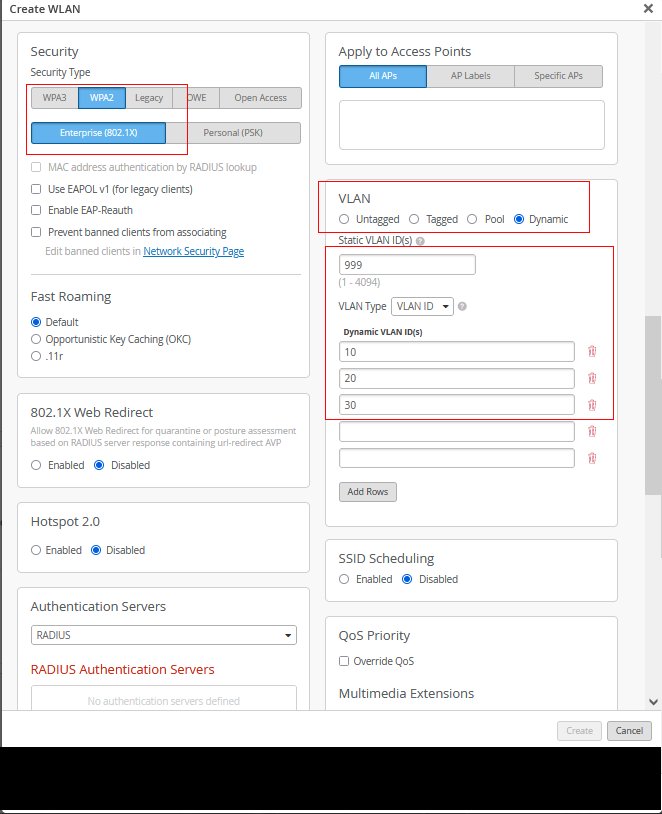
如前所述,您可以设置 WLAN,以便在用户登录时自动连接到选定的 VLAN。在 Mist 门户中,这称为动态 VLAN,您可以按如下方式启用该功能: